- Tủ lạnh giảm sốc đến 50% Khuyến mãi mới
- SALE KHỔNG LỒ - GIẢM SỐC 21 - 50%
- Tháng Panasonic - quà ngập nhà
- Đổi tủ lạnh - Máy lạnh cũ lấy PANASONIC thu hồi 2 triệu
- Đổi máy giặt cũ lấy PANASOIC thu hồi 2 triệu
- Tháng 9 may mắn cũng Panasonic
- Nội thất sale khổng lồ
![Khuyến mãi mới]()
- Gia dụng giảm sốc đến 50%
- Di động giảm sốc đến 50%
- Trả góp 0% & Khuyến mãi
- Kinh nghiệm mua sắm
- Thủ thuật
- Kiến thức
Messenger bị lỗi không đăng nhập được và cách khắc phục
Tác giả: Xuân MạnhNgày cập nhật: 09/10/2025 15:24:38Tác giả: Xuân Mạnh18664Tình trạng Messenger bị lỗi không đăng nhập được thường gây gián đoạn trong quá trình liên lạc, khiến người dùng không thể nhắn tin hay gọi điện. Nguyên nhân có thể đến từ kết nối Internet yếu, ứng dụng chưa được cập nhật hoặc xung đột hệ thống. Bài viết này sẽ hướng dẫn chi tiết các cách khắc phục hiệu quả để Messenger hoạt động ổn định trở lại.
 Messenger lỗi không đăng nhập và gửi tin nhắn thất bại
Messenger lỗi không đăng nhập và gửi tin nhắn thất bại
1. Nguyên nhân không truy cập được Messenger trên điện thoại và máy tính
1.1 Sự cố từ hệ thống hoặc thuật toán Facebook
Tình trạng Messenger bị lỗi không đăng nhập được ở thiết bị di động đôi khi bắt nguồn từ lỗi thuật toán trong hệ thống của Facebook. Đây là sự cố khá thường xuyên vì ứng dụng liên tục phát sinh lỗ hổng, buộc đội ngũ kỹ thuật phải vá lỗi và cập nhật liên tục.
Trong quá trình cập nhật, Messenger có thể tạm ngừng hoạt động, khiến người dùng không thể mở ứng dụng để trò chuyện. Do đó, khi gặp lỗi không vào được Messenger trên điện thoại, nguyên nhân thường đến từ phía nhà phát triển chứ không chỉ do kết nối mạng hay thiết bị của bạn.
 Messenger bị lỗi không đăng nhập được trên điện thoại do cập nhật hệ thống
Messenger bị lỗi không đăng nhập được trên điện thoại do cập nhật hệ thống
1.2 Phiên bản ứng dụng Messenger đã quá cũ
Khi Messenger được cài đặt từ lâu mà không được cập nhật phiên bản mới, ứng dụng rất dễ gặp trục trặc. Nhiều người thường tắt chế độ cập nhật tự động để tiết kiệm dung lượng, nhưng điều này vô tình khiến Messenger trở nên lỗi thời. Để đảm bảo hoạt động ổn định, bạn cần nâng cấp ứng dụng lên phiên bản mới nhất.
1.3 Kết nối Internet yếu hoặc chập chờn
Kết nối Internet yếu hoặc chập chờn cũng là nguyên nhân phổ biến khiến Messenger hoạt động không ổn định. Trong trường hợp này, ứng dụng khó có thể tải và đồng bộ tin nhắn, thậm chí giao diện có thể chỉ hiển thị một màn hình trắng mà không vào được nội dung.
 Kết nối WiFi yếu khiến Messenger bị lỗi không đăng nhập được
Kết nối WiFi yếu khiến Messenger bị lỗi không đăng nhập được
1.4 Trình duyệt web gặp xung đột
Một số trường hợp lỗi xuất phát từ chính trình duyệt web. Khi trình duyệt xảy ra xung đột với địa chỉ truy cập Messenger, dữ liệu mới sẽ không được tải về, dẫn đến tình trạng ứng dụng không thể hoạt động bình thường.
2. Cách xử lý lỗi Messenger không đăng nhập được trên điện thoại
2.1 Kiểm tra và ổn định đường truyền Internet
Để khắc phục tình trạng Messenger bị lỗi, trước tiên bạn hãy kiểm tra lại kết nối mạng trên điện thoại. Nếu WiFi hiện tại quá yếu hoặc chập chờn, hãy thử chuyển sang một mạng khác mạnh hơn. Trường hợp không có WiFi ổn định, bạn có thể bật dữ liệu di động 3G/4G để đảm bảo ứng dụng hoạt động bình thường.
 Đổi sang mạng WiFi ổn định để khắc phục Messenger bị lỗi không đăng nhập được
Đổi sang mạng WiFi ổn định để khắc phục Messenger bị lỗi không đăng nhập được
2.2 Gỡ cài đặt rồi tải lại ứng dụng Messenger
Nếu sau khi kiểm tra kết nối mạng mà Messenger vẫn bị lỗi không đăng nhập được, bạn có thể thử gỡ bỏ ứng dụng và cài đặt lại. Cách này giúp khắc phục những lỗi phát sinh trong quá trình sử dụng mà không ảnh hưởng đến tin nhắn, bởi toàn bộ dữ liệu đều được lưu trữ trên máy chủ Facebook.
Trên Android:
- Nhấn giữ biểu tượng Messenger trên màn hình.
- Chọn Gỡ cài đặt để xóa ứng dụng.
- Mở CH Play và tải lại Messenger để cài đặt phiên bản mới nhất.
Trên iPhone:
- Nhấn giữ biểu tượng Messenger cho đến khi hiện dấu X.
- Chọn Xóa ứng dụng để gỡ bỏ.
- Truy cập App Store và tải lại Messenger.
 Gỡ cài đặt Messenger trên điện thoại Android để khắc phục lỗi không đăng nhập
Gỡ cài đặt Messenger trên điện thoại Android để khắc phục lỗi không đăng nhập
2.3 Cập nhật Messenger lên bản mới nhất
Khi Messenger đã quá cũ, ứng dụng có thể không còn tương thích với thiết bị và gây ra lỗi đăng nhập. Cách xử lý đơn giản là vào CH Play trên Android hoặc App Store trên iPhone để cập nhật Messenger lên phiên bản mới nhất. Việc này giúp ứng dụng vận hành mượt mà và giảm thiểu tình trạng Messenger bị lỗi không đăng nhập được.
 Cập nhật Messenger trên thiết bị di động để khắc phục lỗi không đăng nhập được
Cập nhật Messenger trên thiết bị di động để khắc phục lỗi không đăng nhập được
2.4 Khởi động lại thiết bị
Khi sử dụng điện thoại trong thời gian dài, bộ nhớ có thể bị chiếm dụng và các thiết lập hệ thống dễ phát sinh xung đột. Điều này khiến Messenger hoạt động không ổn định hoặc tự thoát ra ngoài. Cách khắc phục đơn giản là khởi động lại điện thoại để làm mới bộ nhớ, đồng thời giúp ứng dụng Messenger chạy mượt mà hơn.
 Khởi động lại điện thoại để sửa lỗi Messenger
Khởi động lại điện thoại để sửa lỗi Messenger
2.5 Nâng cấp hệ điều hành
Hệ điều hành cũ có thể khiến điện thoại hoạt động chậm, dễ phát sinh lỗi và ảnh hưởng trực tiếp đến ứng dụng Messenger. Khi nâng cấp lên phiên bản mới, bạn sẽ đồng thời cải thiện tốc độ xử lý, tăng cường bảo mật và hạn chế tình trạng không đăng nhập được. Vì thế, hãy kiểm tra bản cập nhật thường xuyên và tiến hành nâng cấp ngay khi có thông báo.
2.6 Xóa dữ liệu ứng dụng Messenger
Nếu Messenger thường xuyên tự thoát khi mở, nguyên nhân có thể đến từ việc bộ nhớ thiết bị quá tải hoặc dữ liệu ứng dụng bị lỗi. Giải pháp hiệu quả là xóa dữ liệu và bộ nhớ đệm để giải phóng dung lượng, đồng thời giúp ứng dụng hoạt động ổn định hơn.
Bước 1: Vào Cài đặt trên điện thoại → Chọn Ứng dụng → Messenger.
Bước 2: Vào mục Lưu trữ → Xóa dữ liệu, sau đó tiếp tục chọn Xóa bộ nhớ đệm.
 Xóa dữ liệu và bộ nhớ đệm Messenger trên Android để khắc phục lỗi đăng nhập
Xóa dữ liệu và bộ nhớ đệm Messenger trên Android để khắc phục lỗi đăng nhập
2.7 Đặt lại cài đặt hệ thống về mặc định
Khi khôi phục toàn bộ cài đặt về mặc định, hệ thống sẽ bật lại ứng dụng và thông báo, đồng thời sửa các xung đột khiến Messenger bị lỗi không đăng nhập được. Đây là cách hiệu quả để đưa thiết bị về trạng thái ổn định mà không làm mất dữ liệu cá nhân.
 Khôi phục cài đặt ứng dụng Android để làm mới hệ thống
Khôi phục cài đặt ứng dụng Android để làm mới hệ thống
3. Giải pháp khắc phục lỗi Messenger lỗi không đăng nhập được trên máy tính
3.1 Thử đăng nhập bằng thiết bị khác
Trường hợp Messenger trên máy tính liên tục thoát ra khiến bạn không thể trò chuyện, hãy chuyển sang đăng nhập bằng điện thoại hoặc máy tính bảng. Việc thay đổi thiết bị giúp kiểm tra nhanh lỗi có đến từ phần mềm hay trình duyệt trên máy tính, đồng thời đảm bảo các cuộc trò chuyện của bạn vẫn được duy trì liền mạch.
 Đăng nhập tài khoản Messenger trên thiết bị khác
Đăng nhập tài khoản Messenger trên thiết bị khác
3.2 Đăng nhập qua trình duyệt khác
Tình trạng lỗi có thể phát sinh từ chính trình duyệt web đang sử dụng. Để khắc phục nhanh, hãy thử đăng nhập Messenger bằng một trình duyệt khác. Chẳng hạn, khi truy cập bằng Google Chrome không thành công, bạn có thể chuyển sang Microsoft Edge hoặc Cốc Cốc để kiểm tra. Việc đổi trình duyệt giúp xác định nguyên nhân và duy trì liên lạc mà không bị gián đoạn.
 Đổi sang trình duyệt khác để tiếp tục sử dụng Messenger ổn định
Đổi sang trình duyệt khác để tiếp tục sử dụng Messenger ổn định
3.3 Xóa bộ nhớ cache và cookie của trình duyệt
Trình duyệt lưu trữ quá nhiều dữ liệu tạm thời và cookies có thể khiến việc truy cập Messenger gặp sự cố. Cách xử lý nhanh là xóa cache để làm mới toàn bộ trình duyệt.
- Trên máy tính Windows: Mở trình duyệt và nhấn tổ hợp phím Ctrl + Shift + Del để xóa bộ nhớ đệm.
- Trên MacBook: Sử dụng tổ hợp phím Command + Shift + Del để thực hiện thao tác tương tự.
Việc xóa cache không chỉ giúp Messenger hoạt động ổn định hơn mà còn cải thiện tốc độ duyệt web tổng thể.
 Xóa bộ nhớ cache trình duyệt để khắc phục sự cố khi truy cập Messenger
Xóa bộ nhớ cache trình duyệt để khắc phục sự cố khi truy cập Messenger
Để không bị gián đoạn liên lạc, người dùng cần chủ động áp dụng các giải pháp khắc phục lỗi như kiểm tra đường truyền, cập nhật ứng dụng hay khôi phục cài đặt. Những bước đơn giản này sẽ giúp Messenger bị lỗi không đăng nhập được nhanh chóng hoạt động ổn định trở lại.
Đừng quên theo dõi chuyên mục Kinh nghiệm của Siêu Thị Điện Máy - Nội Thất Chợ Lớn để cập nhật thêm nhiều thủ thuật hữu ích cho thiết bị của bạn.
Để việc liên lạc qua Messenger luôn ổn định, một chiếc điện thoại hay máy tính có cấu hình phù hợp là rất cần thiết. Bạn có thể ghé Siêu Thị Điện Máy - Nội Thất Chợ Lớn để lựa chọn thiết bị chính hãng, giúp trải nghiệm nhắn tin và làm việc được mượt mà hơn.
Apple iPhone 16 Pro 256GB Titan Trắng
Giá khuyến mãi:Apple iPhone 13 128GB Chính Hãng (VN/A) Trắng
Giá khuyến mãi:Apple iPhone 16 Pro Max 256GB Titan Sa Mạc
Giá khuyến mãi:Bài viết liên quan
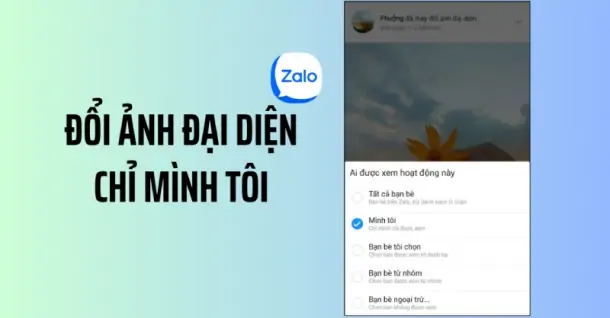
Hướng dẫn cách đổi ảnh đại diện trên Zalo mà không ai biết
781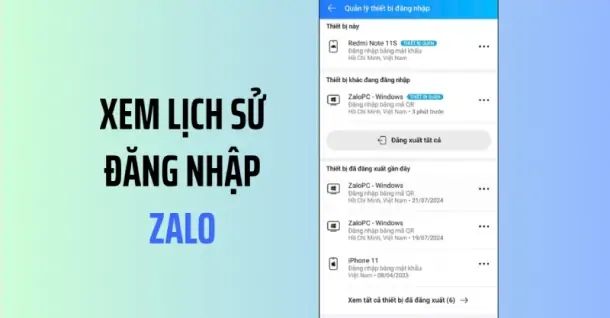
Hướng dẫn cách xem lịch sử đăng nhập Zalo trên điện thoại
534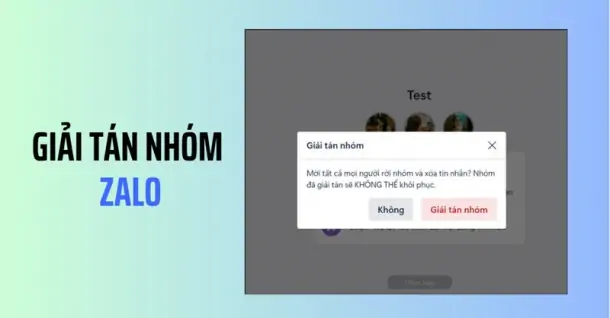
Cách giải tán nhóm Zalo cực nhanh bằng điện thoại, máy tính
246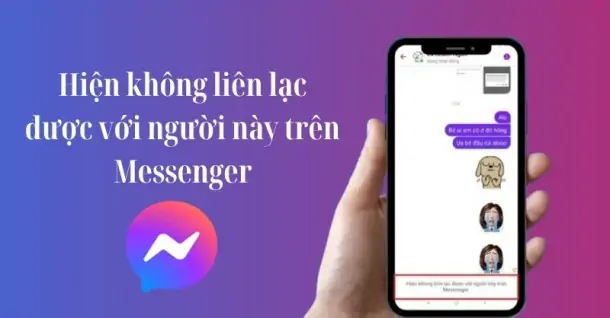
Hiện không liên lạc được với người trên Messenger là bị gì?
1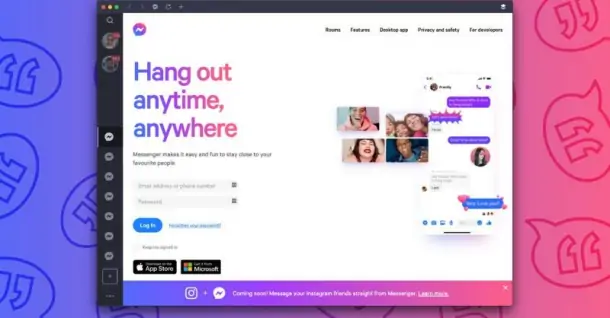
Cách đăng nhập Messenger web trên máy tính không cần vào Facebook
752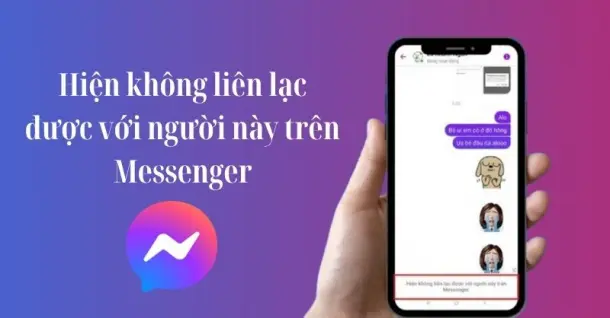
Hiện không liên lạc được với người này trên Messenger là bị gì?
255Từ khóa
Tải app Dienmaycholon
Tải app theo dõi thông tin đơn hàng và hàng ngàn voucher giảm giá dành cho bạn.

Tin nổi bật

Mua Panasonic chuẩn Nhật - Trúng ngay xe điện Nhật
Đón Tết 2026 cùng Panasonic với chương trình “Mua Panasonic chuẩn Nhật, trúng ngay xe điện Nhật” – ưu đãi hấp dẫn, quà tặng đầu xuân đậm chất Nhật Bản ...193
Sắm Tết Rộn Ràng - Ưu Đãi Ngập Tràn
Khách hàng khi mua bất kì sản phẩm thương hiệu LG thuộc danh sách sản phẩm được áp dụng tại mục 5 trong thời gian diễn ra chương trình sẽ nhận được quà tặng Máy hút bụi LG A9T-LITE.DEGPLVN trị giá 24,...959
Đón Tết Thêm Hên - Vòng Quay May Mắn
Khi khách hàng mua sản phẩm Philips tại hệ thống Siêu Thị Điện Máy - Nội Thất Chợ Lớn gồm: : Bình đun, Máy xay thịt, Máy đánh trứng, Nồi chiên không dầu, Nồi cơm điện, Nồi áp suất, Bàn ủi (bàn là), Má...1102
Mua 1 Tặng 1, An Tâm Thở Sạch Cùng Sharp
Ưu đãi dành cho khách hàng khi mua 01 máy lọc không khí thương hiệu Sharp sẽ được nhận miễn phí 01 màng lọc HEPA Sharp theo mã sản phẩm tương ứng trong thời gian diễn ra chương trình (danh sách chi ti...277
95 ngày tri ân – 95 năm đổi mới cùng Toshiba
CHƯƠNG TRÌNH KHUYẾN MẠI 2025: 95 NGÀY TRI ÂN – 95 NĂM ĐỔI MỚI CÙNG TOSHIBA ...8028
























